在 Webex 會議中展示自己的簡報
 意見回饋?
意見回饋?當您在會議中展示時,營造更個人化且引人入勝的體驗。將視音直接浸入正在共用的內容中。預設情況下,您的視音顯示在螢幕的右下角,但是您可以在簡報期間想要的任何位置調整和定位您的視音訊大小。
透過適用於 Windows、Mac、iPhone、iPad 和 Android 的 Webex 應用程式加入會議的參與者可以在您的簡報前看到您的影片。
您可以靈活地設定應用程序,使其在會議期間甚至在您不在時顯示您的簡報。
該應用程式會保存您的設置,這意味著您所做的任何更改也適用於未來的會議。
|
執行以下操作之一:
|
本文是否有幫助?

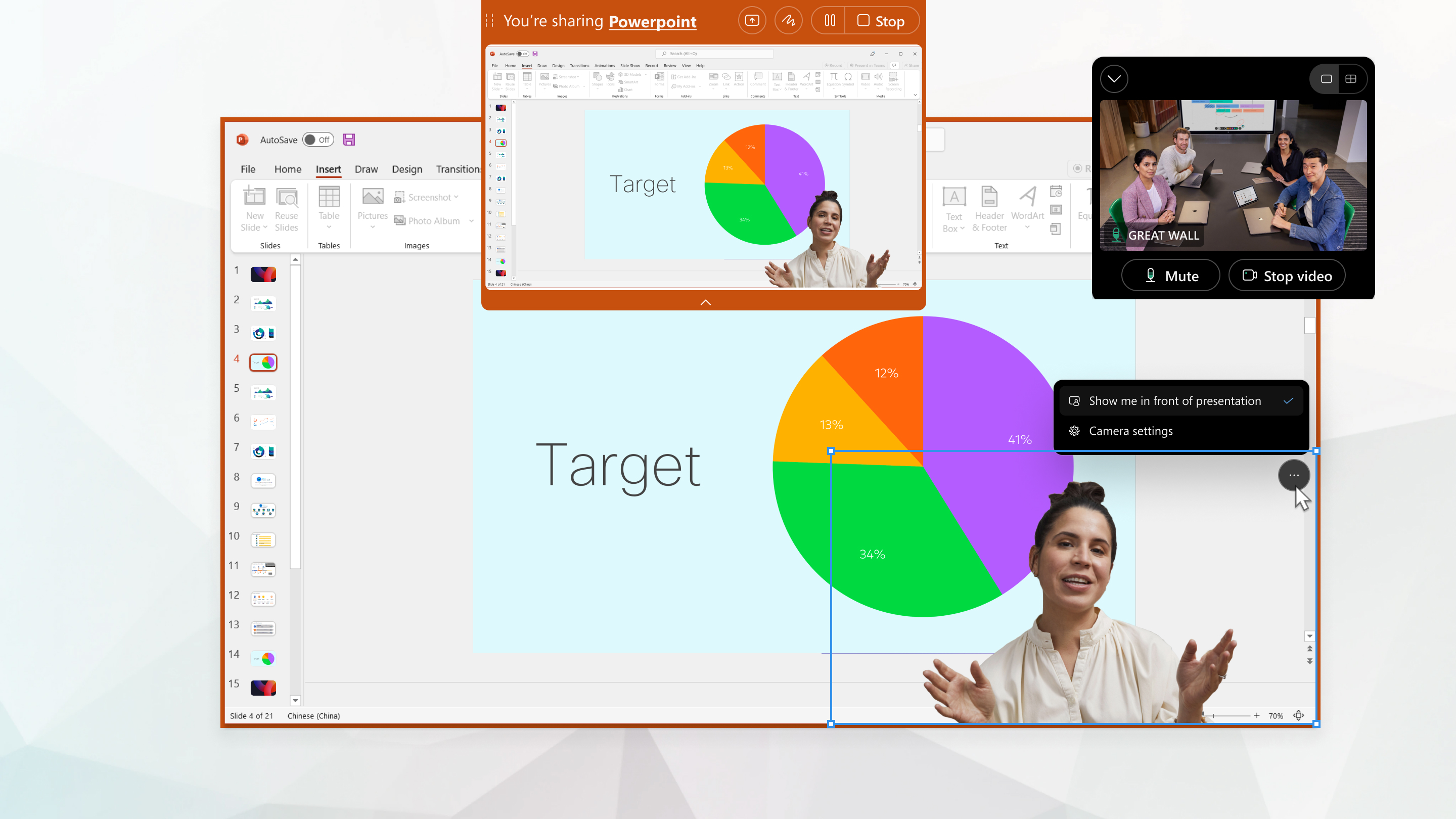

 ,然後沿對角線拖曳影片的角落。
,然後沿對角線拖曳影片的角落。

